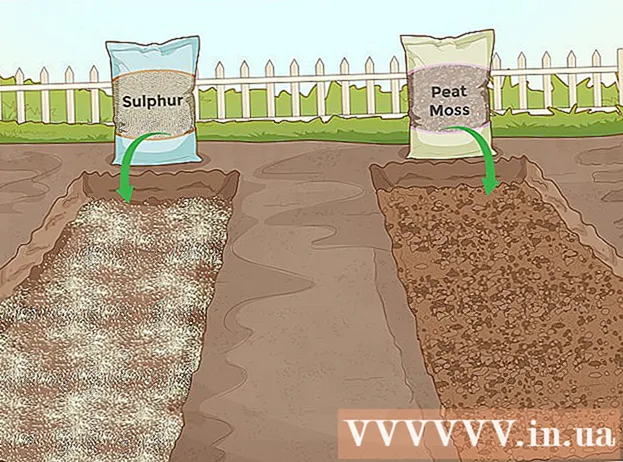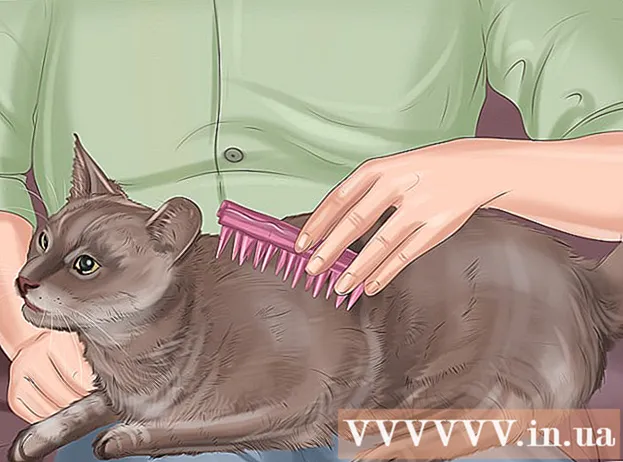Հեղինակ:
Bobbie Johnson
Ստեղծման Ամսաթիվը:
7 Ապրիլ 2021
Թարմացման Ամսաթիվը:
1 Հուլիս 2024

Բովանդակություն
- Քայլեր
- Մեթոդ 1 -ը `3 -ից. ITunes- ի դուրս գալ գրադարանի էկրանից
- Մեթոդ 2 -ից 3 -ից. Դուրս եկեք iTunes- ից iTunes Store- ի միջոցով
- Մեթոդ 3 -ից 3 -ը. Դուրս եկեք iTunes- ից iOS սարքով
- Խորհուրդներ
ITunes Store- ից դուրս գալը թույլ չի տա այլ օգտվողների գնումներ կատարել ձեր անձնական Apple ID- ով: Դուք կարող եք դուրս գալ iTunes- ից ՝ օգտագործելով ձեր համակարգիչը կամ օգտագործելով ձեր iOS սարքը:
Քայլեր
Մեթոդ 1 -ը `3 -ից. ITunes- ի դուրս գալ գրադարանի էկրանից
 1 Սավառնել iTunes- ի բաց նիստի վրա:
1 Սավառնել iTunes- ի բաց նիստի վրա: 2 Կտտացրեք «Պահել» ձեր iTunes նստաշրջանի ընտրացանկում:
2 Կտտացրեք «Պահել» ձեր iTunes նստաշրջանի ընտրացանկում: 3 Ընտրեք «Դուրս գալ.” Ձեր Apple ID- ով այլևս չեք մտնի iTunes:
3 Ընտրեք «Դուրս գալ.” Ձեր Apple ID- ով այլևս չեք մտնի iTunes:
Մեթոդ 2 -ից 3 -ից. Դուրս եկեք iTunes- ից iTunes Store- ի միջոցով
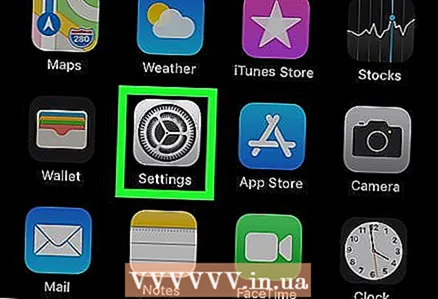 1 Սավառնել ձեր համակարգչի iTunes- ի ընթացիկ նստաշրջանի վրա:
1 Սավառնել ձեր համակարգչի iTunes- ի ընթացիկ նստաշրջանի վրա: 2 Կտտացրեք «iTunes Store» - ին, որը գտնվում է ձեր iTunes նստաշրջանի վերին աջ անկյունում:
2 Կտտացրեք «iTunes Store» - ին, որը գտնվում է ձեր iTunes նստաշրջանի վերին աջ անկյունում: 3 Կտտացրեք «Դուրս գալ» iTunes- ի վերին ձախ անկյունում: Այժմ ձեր Apple ID- ն լիազորված չի լինի iTunes- ում:
3 Կտտացրեք «Դուրս գալ» iTunes- ի վերին ձախ անկյունում: Այժմ ձեր Apple ID- ն լիազորված չի լինի iTunes- ում:
Մեթոդ 3 -ից 3 -ը. Դուրս եկեք iTunes- ից iOS սարքով
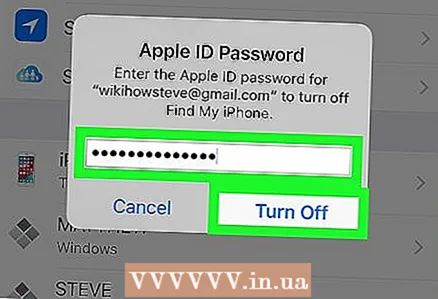 1 Հպեք «Կարգավորումներ» պատկերակին ձեր iOS սարքում:
1 Հպեք «Կարգավորումներ» պատկերակին ձեր iOS սարքում: 2 Կտտացրեք «iTunes և հավելվածների խանութներ:”
2 Կտտացրեք «iTunes և հավելվածների խանութներ:”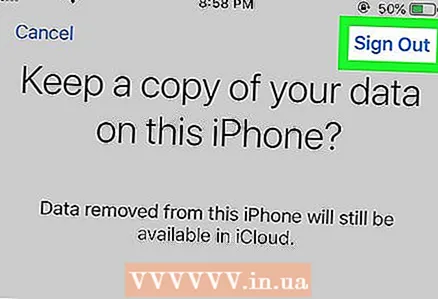 3 Հպեք Apple ID- ին, որն այժմ թույլատրված է iTunes- ում:
3 Հպեք Apple ID- ին, որն այժմ թույլատրված է iTunes- ում: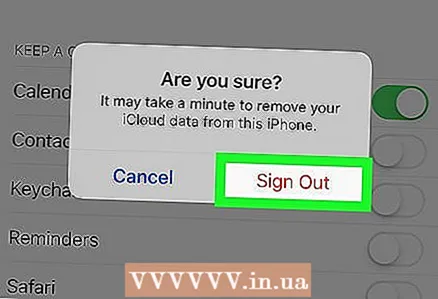 4 Կտտացրեք «Դուրս գալ.” Այժմ դուք մուտք չեք գործի iTunes:
4 Կտտացրեք «Դուրս գալ.” Այժմ դուք մուտք չեք գործի iTunes:
Խորհուրդներ
- Եթե iTunes- ում մուտք եք գործել հանրային համակարգչից, օրինակ `գրադարանից կամ աշխատավայրից, դուրս եկեք նիստի ավարտից` ձեր Apple ID- ով այլոց գնումներ թույլ չտալու համար: